- 公開日:
- 更新日:
Google レンズはいらない?利用用途まとめ
カメラや画像を使って検索できるのが魅力のGoogle レンズですが、一部のユーザーからは「いらない」「邪魔」と言われているのも事実です。
この記事では、Google レンズがいらないと言われる理由や、便利な利用用途をまとめてご紹介します。
Google レンズには、たくさんのメリットがあります。自分に合った利用用途を見つけましょう。
Google レンズはいらない?
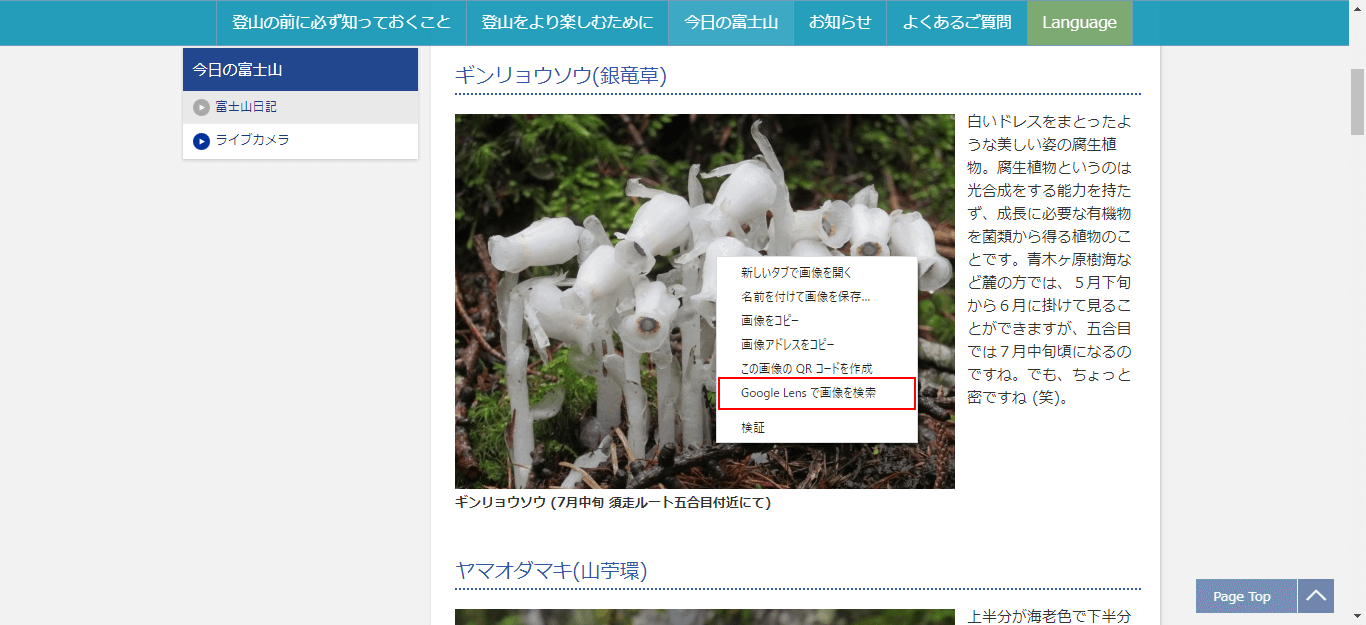
「Google レンズはいらない」そう思っているのは、PCのGoogle Chromeで画像検索を利用しているユーザーに多いようです。
PCのGoogle ChromeでWebサイトの画像を検索する際、コンテキストメニューには「Google で画像を検索」が表示されていたのですが、それが「Google Lens で画像を検索」へと変更になりました。
そのため、これまでの「Google で画像を検索」を使っていたユーザーから「Google レンズはいらない」という声が上がりました。仕事に影響した、という方も多かったようです。
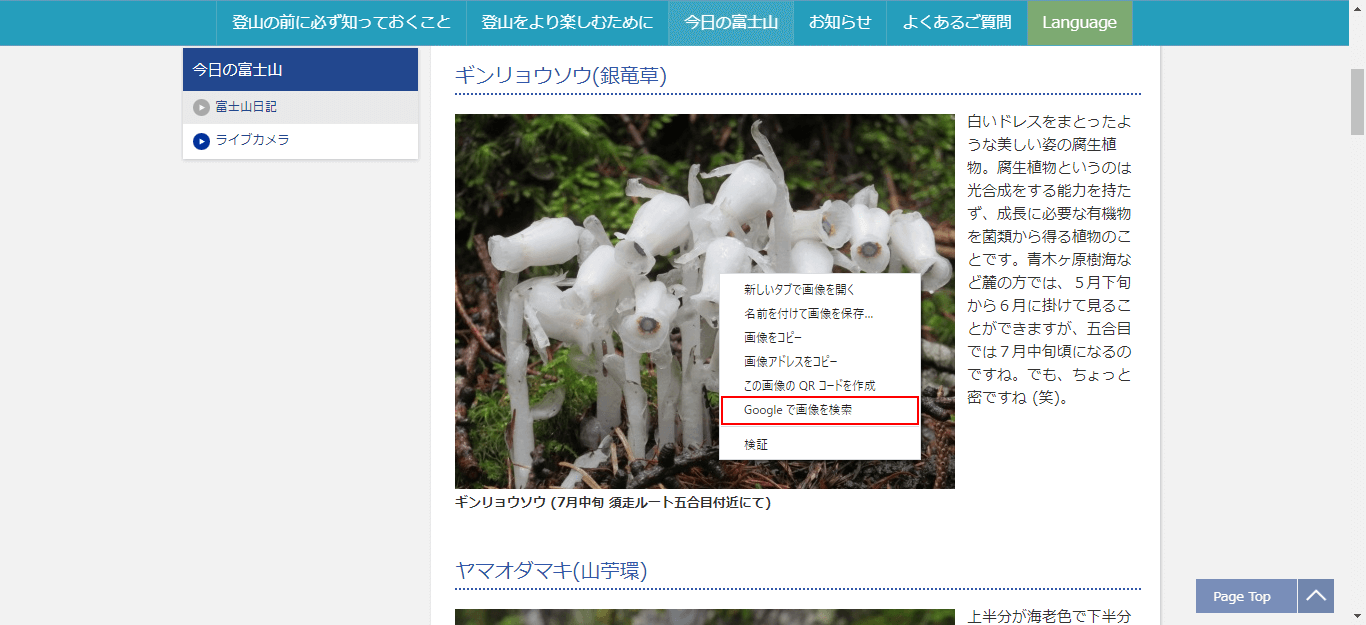
PCで画像検索をする際に「Google レンズは邪魔」と感じる方は、この記事の「Google レンズを元の画像検索に戻す方法」をご参照ください。上記のように「Google で画像を検索」に戻すことができます。
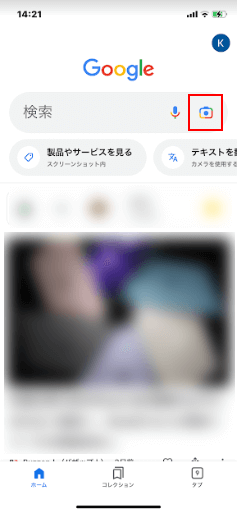
iPhoneではGoogle アプリとGoogle フォトアプリでGoogle レンズを利用できますが、突然検索バーに見知らぬアイコンが表示されました。そのため「これは何?」と思った方が多かったようです。
Google レンズは、使い方によってはとても便利な機能です。次のセクションでは、iPhoneでのGoogle レンズの便利な利用用途をご紹介しますので、まずは使ってみましょう。
Google レンズの便利な利用用途
Google レンズは、便利な利用用途が数多くあります。そのいくつかをご紹介しますので、ご自分で実際に体験してみてから、使うかどうかを判断しましょう。
商品の価格の比較

お店で気になる商品を手にした際、「もしかするとネットで買った方が安いかもしれない…でも、調べるのは面倒」と思ったことはありませんか?
その時に役に立つのがGoogle レンズです。その商品にカメラを向けて検索してみましょう。商品名が表示されますので、上にスワイプします。
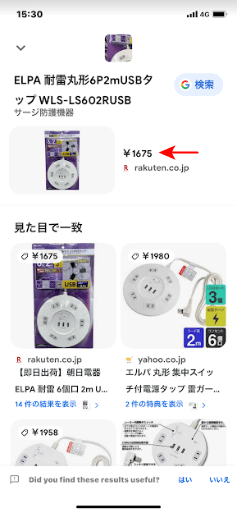
楽天などの通販サイトでの販売価格が表示されますので、お店の価格と比較することができます。
商品の名前や型番の検索

「同じものを買いたいけど、箱も処分したので名前がわからない」など以前購入したものの名前や型番を知りたい時にも、Google レンズが便利です。
カメラを向けてシャッターボタンをタップするだけで、商品の名前が表示されます。詳細情報を確認するため、上にスワイプします。

「見た目で一致」に販売しているサイトや現在の価格も表示され、そのまま商品を購入することが可能です。
翻訳する
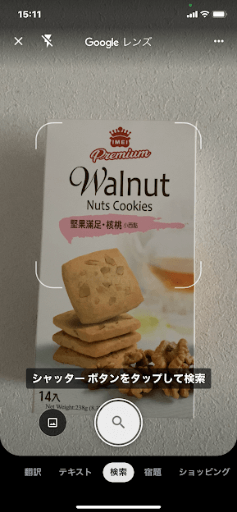
スーパーなどでも輸入食品が手に入りやすくなりましたが、パッケージを見ても何が書いてあるのかわからない時は、Google レンズの翻訳機能がおすすめです。
例として、上記の商品にGoogle レンズを使ってみます。
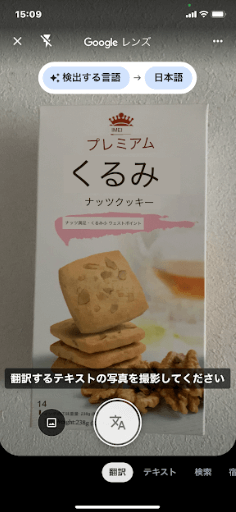
Google レンズの翻訳モードにしただけで、日本語が表示されます。
翻訳機能の詳しい使い方は、下記記事でご紹介しています。
似ている洋服を探す

Webサイトを見ていて、女優やモデルが着用している洋服が欲しいと思ったら、Google レンズに似ている洋服を探してもらいましょう。
iPhoneでWebサイトの画像にGoogle レンズを使う方法は、下記記事の「Google レンズで画像を検索する方法」でご紹介しています。
Google レンズの検索について(検索バーや画像検索など)
メニューから料理を表示
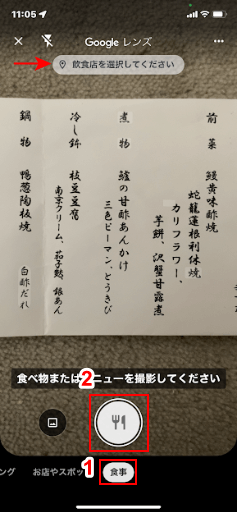
フランス料理やイタリア料理などのレストランで、メニューを見てもどのような料理かわからない時にも、Google レンズが教えてくれます。
Google レンズを起動しメニューにカメラを向け、①「食事」を選択し、②「シャッターボタン」をタップします。
実際にレストラン等にいる場合は、「飲食店を選択してください」をタップすると、位置情報から飲食店名が表示されます。
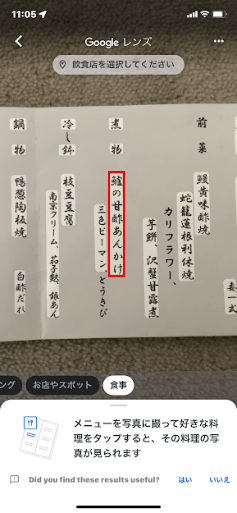
テキストが選択されますので、料理名をタップします。
例として「鱸の甘酢あんかけ」をタップします。
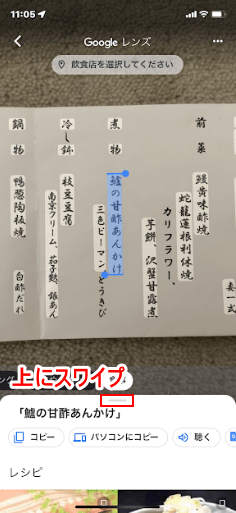
詳細情報を確認するため、上にスワイプします。
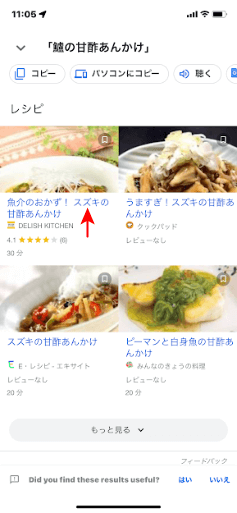
今回は飲食店を選択していなかったこともあり、レシピが表示されました。それでも、どのような料理なのか想像できます。また「鱸」という漢字が読めなくても、「スズキ」であることがわかります。
Google レンズが勝手に画像検索を使えなくした
この記事の「Google レンズはいらない?」でも説明していますが、Google レンズよりも以前の画像検索の方がよかったと思っている方もまだまだ多くいます。そのため、「Google レンズが勝手に画像検索を使えなくした」「Google レンズを無効にしたい」などと一部のユーザーから言われるようになってしまいました。
Google Chromeのflags設定で、Google レンズを無効化することは可能ですので、次のセクション「Google レンズを元の画像検索に戻す方法」をご参照ください。
Google レンズを元の画像検索に戻す方法
PCのGoogle Chromeで、Google レンズを元の画像検索に戻す手順ついては、下記記事の「Google レンズの画像検索から通常の画像検索に戻す方法」でご紹介しています。
Google Chromeのflags設定を変更して画像検索に戻しますが、その際の注意点も説明していますので、必ずご確認の上行うようにしてください。